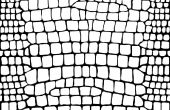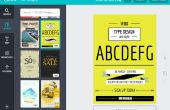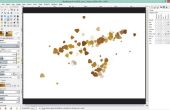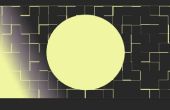Paso 3: Crear una máscara rápida
![]()
![]()
![]()
![]()
Presione Q para cambiar entre los modos de máscara normal y rápido. El modo actual se muestra en el menú herramientas en la parte inferior. Un cuadrado blanco con un círculo blanco en el es el modo normal y un cuadrado gris con un círculo blanco es el modo de máscara rápida. El modo de máscara rápida. Esencialmente partiendo todo se selecciona así que la máscara es "blanco" y claro. Utilice la herramienta Cubo de pintura para llenar la máscara con negro. Esto debe teñir la imagen roja. Todos los píxeles teñidos no se seleccionan y se convertirá en transparentes cuando hacemos nuestro canal alfa. Con la herramienta pincel o la herramienta de elección, pintar las partes de la imagen que desea ser transparente no blanco.
Es un poco confuso pero:
Negro:
Enmascarados
Color rojo en modo Máscara rápida
No seleccionado en el modo Normal
Negro en canal alfa cuando crea de selección
Transparente en SL
Blanco:
Desenmascarado
Modo Máscara rápida no polarizados
Seleccionado en el modo Normal
Blanco en canal alfa cuando crea de selección
No transparente en SL
Para este paso solo recuerda eso blanco es negro y opaco son transparente y transparencia se muestra como un tinte rojo en la imagen. Tonos de gris se convertirá en semi transparentes y sólo será ligeramente teñido rojo.